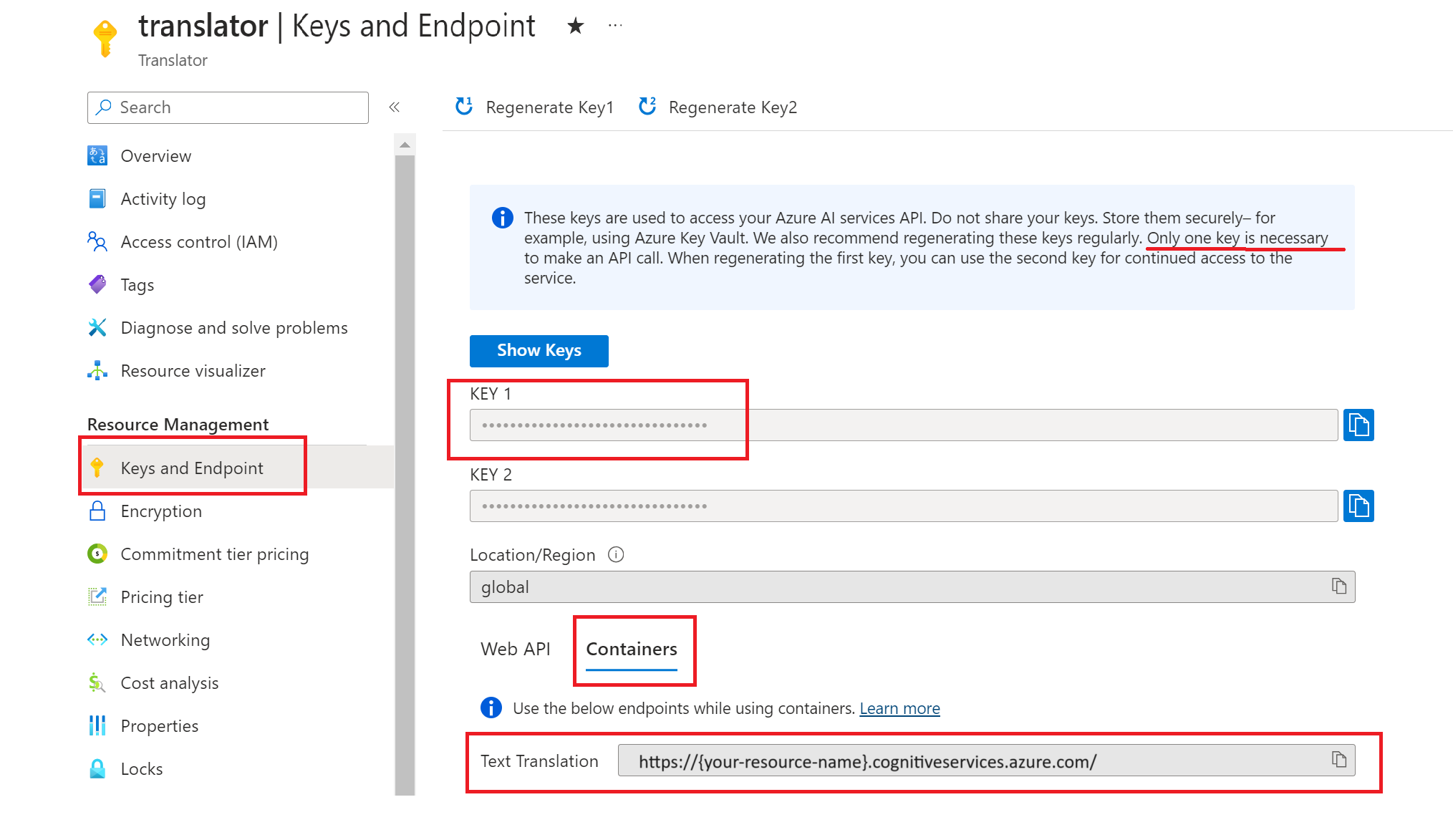Instalowanie i uruchamianie kontenera usługi Azure AI Translator
Kontenery umożliwiają hostowanie interfejsu API usługi Azure AI Translator we własnej infrastrukturze. Obraz kontenera zawiera wszystkie biblioteki, narzędzia i zależności potrzebne do spójnego uruchamiania aplikacji w dowolnym prywatnym, publicznym lub osobistym środowisku obliczeniowym. Jeśli nie można spełnić wymagań dotyczących zabezpieczeń lub ładu danych przez zdalne wywoływanie interfejsu API usługi Azure AI Translator, kontenery są dobrym rozwiązaniem.
Z tego artykułu dowiesz się, jak zainstalować i uruchomić kontener usługi Translator w trybie online przy użyciu interfejsu API platformy Docker. Kontener usługi Azure AI Translator obsługuje następujące operacje:
Tłumaczenie tekstu. Tłumaczenie kontekstowego znaczenia wyrazów lub fraz z obsługiwanego
sourcena obsługiwanytargetjęzyk w czasie rzeczywistym. Aby uzyskać więcej informacji, zobacz Container: translate text (Kontener: tłumaczenie tekstu).🆕 Transliteracja tekstu. Przekonwertuj tekst z jednego skryptu językowego lub systemu pisania na inny skrypt języka lub system pisania w czasie rzeczywistym. Aby uzyskać więcej informacji, zobaczContainer: transliterate text (Kontener: transliteracja tekstu).
🆕 Tłumaczenie dokumentów. Synchronicznie tłumacz dokumenty, zachowując strukturę i format w czasie rzeczywistym. Aby uzyskać więcej informacji, zobaczContainer:translate documents (Kontener:translate documents).
Wymagania wstępne
Do rozpoczęcia pracy potrzebne są następujące zasoby, zatwierdzanie dostępu z bramą i narzędzia:
Zasoby platformy Azure
Ważne
Zasób translatora musi spełniać następujące wymagania:
Wystąpienie usługi Translator musi być zasobem usługi Translator (a nie zasobem wielosługowych usług Azure AI).
Wystąpienie usługi Translator musi być zasobem regionalnym (a nie globalnym zasobem usługi Azure AI Translator) w dostępnym regionie geograficznym platformy Azure. Aby uzyskać więcej informacji, zobaczOpcje cenowe regionów usługi Azure AI Translator.
Aktywna subskrypcja platformy Azure. Jeśli go nie masz, możesz utworzyć bezpłatne 12-miesięczne konto.
Zatwierdzone żądanie dostępu do połączonego kontenera usługi Translator lub odłączonego kontenera usługi Translator.
Zasób regionalny usługi Azure AI Translator utworzony w ramach zatwierdzonego identyfikatora subskrypcji.
Potrzebujesz klucza interfejsu API i identyfikatora URI punktu końcowego skojarzonego z zasobem.
Obie wartości są wymagane do uruchomienia kontenera i można je znaleźć na stronie przeglądu zasobów w witrynie Azure Portal.
W przypadku kontenerów połączonych z usługą Translator wybierz warstwę cenową
S1.
W przypadku kontenerów bez połączenia z usługą Translator wybierz jako
Commitment tier disconnected containerswarstwę cenową. Zobaczysz opcję zakupu warstwy zobowiązania tylko wtedy, gdy rozłączone żądanie dostępu do kontenera zostanie zatwierdzone.
Narzędzia platformy Docker
Musisz mieć podstawową wiedzę na temat pojęć platformy Docker, takich jak rejestry, repozytoria, kontenery i obrazy kontenerów, a także podstawowa dockerterminologia i polecenia. Aby uzyskać podstawowe informacje na temat platformy Docker i kontenerów, zapoznaj się z artykułem Docker overview (Przegląd platformy Docker).
Napiwek
Rozważ dodanie programu Docker Desktop do środowiska obliczeniowego. Docker Desktop to graficzny interfejs użytkownika (GUI), który umożliwia tworzenie, uruchamianie i udostępnianie konteneryzowanych aplikacji bezpośrednio z poziomu pulpitu.
DockerDesktop zawiera aparat platformy Docker, klienta interfejsu wiersza polecenia platformy Docker, narzędzie Docker Compose i pakiety, które konfigurują platformę Docker dla preferowanego systemu operacyjnego:
| Narzędzie | opis | Warunek |
|---|---|---|
| Aparat platformy Docker | Aparat platformy Docker jest podstawowym składnikiem platformy konteneryzacji platformy Docker. Musi być zainstalowany na komputerze hosta, aby umożliwić tworzenie, uruchamianie i zarządzanie kontenerami. | Wymagane dla wszystkich operacji. |
| Docker Compose | Narzędzie Docker Compose służy do definiowania i uruchamiania aplikacji wielokontenerowych. | Wymagane do obsługi kontenerów. |
| Interfejs wiersza polecenia platformy Docker | Interfejs wiersza polecenia platformy Docker umożliwia interakcję z aparatem platformy Docker i zarządzanie kontenerami platformy Docker bezpośrednio z komputera lokalnego. | Zalecane |
Wymagania dotyczące komputera hosta
Host to komputer oparty na architekturze x64 z uruchomionym kontenerem platformy Docker. Może to być komputer lokalny lub jedna z tych usług hostingowych platformy Docker na platformie Azure:
- Azure Kubernetes Service.
- Azure Container Instances.
- Klaster Kubernetes wdrożony w usłudze Azure Stack. Aby uzyskać więcej informacji, zobacz Wdrażanie rozwiązania Kubernetes w usłudze Azure Stack.
| System operacyjny | Wymagania systemowe |
|---|---|
| Windows | • Zainstalowany system Windows 10 lub Windows 11 • Procesor 64-bitowy • Co najmniej 4 GB pamięci RAM • Funkcje funkcji Hyper-V i kontenera systemu Windows oraz wirtualizacja sprzętowa na poziomie systemu BIOS • Aby uzyskać więcej informacji, zobaczInstalowanie programu Docker Desktop w systemie Windows |
| Mac | • Model komputerowy 2010 lub nowszy • System operacyjny 10.13 lub nowszy • Co najmniej 4 GB pamięci RAM • Aby uzyskać więcej informacji, zobaczInstalowanie programu Docker Desktop na komputerze Mac |
| Linux | • 64-bitowa wersja systemu Ubuntu (najnowsza wersja LTS (długoterminowa pomoc techniczna) lub bieżąca wersja innej niż LTS), Debian 12, Fedora 38 lub Fedora 39 • Obsługa procesora CPU na potrzeby wirtualizacji • Co najmniej 4 GB pamięci RAM • Aby uzyskać więcej informacji, zobaczInstalowanie programu Docker Desktop w systemie Linux |
Zalecane rdzenie procesora CPU i pamięć
Uwaga
Minimalne i zalecane specyfikacje są oparte na limitach platformy Docker, a nie na zasobach maszyny hosta.
W poniższej tabeli opisano minimalne i zalecane specyfikacje oraz dozwolone transakcje na sekundę (TPS) dla każdego kontenera.
| Function | Minimalna zalecana wartość | Uwagi |
|---|---|---|
| Tłumaczenie tekstu | 4 Rdzenie, 4 GB pamięci | |
| Transliteracja tekstu | 4 Rdzenie, 2 GB pamięci | |
| Tłumaczenie dokumentu | 4 Rdzenie, 6 GB pamięci | Liczbę dokumentów, które można przetwarzać współbieżnie, można obliczyć przy użyciu następującej formuły: [minimum (n-2), (m-6)/4)]. • n jest liczbą rdzeni procesora CPU.• m to GB pamięci.• Przykład: 8 Rdzenie, 32 GB pamięci może przetwarzać sześć(6) współbieżnych dokumentów [minimum ( 8-2), (36-6)/4)]. |
Dla każdego rdzenia musi być co najmniej 2,6 gigaherca (GHz) lub szybszy.
Dla każdej pary językowej zalecane jest 2 GB pamięci.
Oprócz wymagań podstawowych 4 GB pamięci dla każdego współbieżnego przetwarzania dokumentów.
Napiwek
Możesz użyć polecenia docker images , aby wyświetlić listę pobranych obrazów kontenerów. Na przykład następujące polecenie wyświetla identyfikator, repozytorium i tag każdego pobranego obrazu kontenera sformatowane jako tabela:
docker images --format "table {{.ID}}\t{{.Repository}}\t{{.Tag}}" IMAGE ID REPOSITORY TAG <image-id> <repository-path/name> <tag-name>
Wymagane dane wejściowe
Wszystkie kontenery usługi Azure AI wymagają następujących wartości wejściowych:
Ustawienie akceptacji umowy EULA. Musisz mieć umowę licencyjną użytkownika końcowego (EULA) ustawioną z wartością
Eula=accept.Klucz interfejsu API i adres URL punktu końcowego. Klucz interfejsu API służy do uruchamiania kontenera. Możesz pobrać wartości klucza interfejsu API i adresu URL punktu końcowego, przechodząc do strony kluczy zasobów usługi Azure AI Translator i punktu końcowego i wybierając ikonę
Copy to clipboard.Jeśli tłumaczysz dokumenty, pamiętaj, aby użyć punktu końcowego tłumaczenia dokumentu.
Ważne
Klucze są używane do uzyskiwania dostępu do zasobu usługi Azure AI. Nie udostępniaj kluczy. Przechowuj je bezpiecznie, na przykład przy użyciu usługi Azure Key Vault.
Zalecamy również regularne ponowne generowanie tych kluczy. Tylko jeden klucz jest wymagany do wykonania wywołania interfejsu API. Podczas ponownego generowania pierwszego klucza można używać drugiego klucza, aby nadal uzyskiwać dostęp do usługi.
Rozliczenia
Zapytania do kontenera są rozliczane w warstwie cenowej zasobu platformy Azure używanego dla interfejsu API
Key.Opłaty są naliczane za każde wystąpienie kontenera używane do przetwarzania dokumentów i obrazów.
Polecenie docker run pobiera obraz z Rejestr Artefaktów Microsoft i uruchamia kontener, gdy wszystkie trzy z następujących opcji są dostarczane z prawidłowymi wartościami:
| Opcja | Opis |
|---|---|
ApiKey |
Klucz zasobu usług Azure AI używany do śledzenia informacji rozliczeniowych. Wartość tej opcji musi być ustawiona na klucz dla zaaprowizowanego zasobu określonego w Billingpliku . |
Billing |
Punkt końcowy zasobu usług AI platformy Azure używany do śledzenia informacji rozliczeniowych. Wartość tej opcji musi być ustawiona na identyfikator URI punktu końcowego aprowizowanego zasobu platformy Azure. |
Eula |
Wskazuje, że zaakceptowano licencję dla kontenera. Wartość tej opcji należy ustawić tak, aby akceptowała. |
Nawiązywanie połączenia z platformą Azure
Wartości argumentów rozliczeń kontenera umożliwiają kontenerowi łączenie się z punktem końcowym rozliczeń i uruchamianie.
Kontener raportuje użycie co około 10 do 15 minut. Jeśli kontener nie łączy się z platformą Azure w dozwolonym przedziale czasu, kontener będzie nadal działać, ale nie obsługuje zapytań, dopóki punkt końcowy rozliczeń nie zostanie przywrócony.
Próba połączenia jest podejmowana 10 razy w tym samym przedziale czasu od 10 do 15 minut. Jeśli nie może nawiązać połączenia z punktem końcowym rozliczeń w ciągu 10 prób, kontener przestanie obsługiwać żądania. Zobacz Często zadawane pytania dotyczące kontenera usługi Azure AI, aby uzyskać przykład informacji wysyłanych do firmy Microsoft na potrzeby rozliczeń.
Obrazy kontenerów i tagi
Obrazy kontenerów usług Azure AI można znaleźć w katalogu Rejestr Artefaktów Microsoft. Kontener usługi Azure AI Translator znajduje się w repozytorium azure-cognitive-services/translator o nazwie text-translation. W pełni kwalifikowana nazwa obrazu kontenera to mcr.microsoft.com/azure-cognitive-services/translator/text-translation:latest.
Aby użyć najnowszej wersji kontenera, użyj najnowszego tagu. Pełną listę tagów wersji tłumaczenia tekstu usług Azure AI można wyświetlić w mcR.
Korzystanie z kontenerów
Wybierz kartę, aby wybrać środowisko kontenera usługi Azure AI Translator:
Kontenery usługi Azure AI Translator umożliwiają uruchamianie usługi on-premise Azure AI Translator we własnym środowisku. Połączone kontenery działają lokalnie i wysyłają informacje o użyciu do chmury na potrzeby rozliczeń.
Pobieranie i uruchamianie obrazu kontenera
Polecenie docker run pobiera obraz z Rejestr Artefaktów Microsoft i uruchamia kontener.
Ważne
- Polecenia platformy Docker w poniższych sekcjach używają ukośnika odwrotnego ,
\jako znaku kontynuacji wiersza. Zastąp lub usuń ukośnik odwrotny na podstawie wymagań systemu operacyjnego hosta. - Aby
EULAuruchomić kontener, należy określić opcje ,BillingiApiKey. W przeciwnym razie nie można uruchomić kontenera. - Jeśli tłumaczysz dokumenty, pamiętaj, aby użyć punktu końcowego tłumaczenia dokumentu.
docker run --rm -it -p 5000:5000 --memory 12g --cpus 4 \
-v /mnt/d/TranslatorContainer:/usr/local/models \
-e apikey={API_KEY} \
-e eula=accept \
-e billing={ENDPOINT_URI} \
-e Languages=en,fr,es,ar,ru \
mcr.microsoft.com/azure-cognitive-services/translator/text-translation:latest
Polecenie platformy Docker:
- Tworzy uruchomiony kontener usługi Translator na podstawie pobranego obrazu kontenera.
- Przydziela 12 gigabajtów pamięci i cztery rdzenie procesora CPU.
- Uwidacznia port 5000 protokołu TCP (Transmission Control Protocol) i przydziela pseudo-TTY dla kontenera.
localhostTeraz adres wskazuje sam kontener, a nie maszynę hosta. - Akceptuje umowę użytkownika końcowego (EULA).
- Konfiguruje punkt końcowy rozliczeń.
- Pobiera modele tłumaczenia dla języków angielskich, francuskich, hiszpańskich, arabskich i rosyjskich.
- Automatycznie usuwa kontener po jego zakończeniu. Obraz kontenera jest nadal dostępny na komputerze hosta.
Napiwek
Inne polecenie platformy Docker:
-
docker pswyświetla listę uruchomionych kontenerów. -
docker pause {your-container name}wstrzymuje uruchomiony kontener. -
docker unpause {your-container-name}usuwa wstrzymany kontener. -
docker restart {your-container-name}uruchamia uruchomiony kontener. -
docker execUmożliwia wykonywanie poleceń w celu odłączenia lub ustawienia zmiennych środowiskowych w uruchomionym kontenerze.
Aby uzyskać więcej informacji, zobaczdokumentację interfejsu wiersza polecenia platformy Docker.
Uruchamianie wielu kontenerów na tym samym hoście
Jeśli zamierzasz uruchomić wiele kontenerów z uwidocznionych portów, upewnij się, że każdy kontener ma inny uwidoczniony port. Na przykład uruchom pierwszy kontener na porcie 5000 i drugi kontener na porcie 5001.
Możesz mieć ten kontener i inny kontener usługi Azure AI uruchomiony razem na hoście. Można również mieć wiele kontenerów tego samego kontenera usługi Azure AI, na którym działa.
Wykonywanie zapytań względem punktu końcowego kontenera usługi Translator
Kontener udostępnia interfejs API punktu końcowego usługi Translator oparty na protokole REST. Oto przykładowe żądanie z określonym językiem źródłowym (from=en):
curl -X POST "http://localhost:5000/translate?api-version=3.0&from=en&to=zh-HANS" -H "Content-Type: application/json" -d "[{'Text':'Hello, what is your name?'}]"
Uwaga
Wykrywanie języka źródłowego wymaga innego kontenera. Aby uzyskać więcej informacji, zobaczObsługa kontenerów
Jeśli żądanie POST cURL zwraca
Service is temporarily unavailableodpowiedź, kontener nie jest gotowy. Poczekaj kilka minut, a następnie spróbuj ponownie.
Sprawdzanie, czy kontener jest uruchomiony
Istnieje kilka sposobów sprawdzania, czy kontener jest uruchomiony:
Kontener udostępnia stronę główną w
/postaci wizualnej weryfikacji uruchomionej kontenera.Możesz otworzyć ulubioną przeglądarkę internetową i przejść do zewnętrznego adresu IP i uwidocznić port danego kontenera. Użyj następujących adresów URL żądań, aby sprawdzić, czy kontener jest uruchomiony. Przykładowe adresy URL żądań wymienione wskazują wartość
http://localhost:5000, ale określony kontener może się różnić. Pamiętaj, że przechodzisz do zewnętrznego adresu IP kontenera i uwidaczniasz port.
| Adres URL żądania | Purpose |
|---|---|
http://localhost:5000/ |
Kontener zawiera stronę główną. |
http://localhost:5000/ready |
Zażądano polecenia GET. Zapewnia weryfikację, że kontener jest gotowy do akceptowania zapytania względem modelu. To żądanie może służyć do sond gotowości i gotowości platformy Kubernetes. |
http://localhost:5000/status |
Zażądano polecenia GET. Sprawdza, czy klucz api-key używany do uruchamiania kontenera jest prawidłowy bez powodowania zapytania punktu końcowego. To żądanie może służyć do sond gotowości i gotowości platformy Kubernetes. |
http://localhost:5000/swagger |
Kontener zawiera pełen zestaw dokumentacji dla punktów końcowych oraz funkcję Wypróbuj. Dzięki tej funkcji możesz wprowadzić ustawienia w formularzu HTML opartym na sieci Web i utworzyć zapytanie bez konieczności pisania kodu. Po powrocie zapytania zostanie udostępnione przykładowe polecenie CURL, aby zademonstrować wymagane nagłówki HTTP i format treści. |

Jeśli masz problem z uruchomieniem kontenera usług Azure AI, możesz spróbować użyć kontenera diagnostyki firmy Microsoft. Ten kontener służy do diagnozowania typowych błędów w środowisku wdrażania, które mogą uniemożliwić działanie kontenerów usługi Azure AI zgodnie z oczekiwaniami.
Aby uzyskać kontener, użyj następującego docker pull polecenia:
docker pull mcr.microsoft.com/azure-cognitive-services/diagnostic
Następnie uruchom kontener. Zastąp {ENDPOINT_URI} ciąg swoim punktem końcowym i zastąp {API_KEY} ciąg kluczem do zasobu:
docker run --rm mcr.microsoft.com/azure-cognitive-services/diagnostic \
eula=accept \
Billing={ENDPOINT_URI} \
ApiKey={API_KEY}
Kontener testuje łączność sieciową z punktem końcowym rozliczeń.
Zatrzymywanie kontenera
Aby zamknąć kontener, w środowisku wiersza polecenia, w którym jest uruchomiony kontener, wybierz Ctrl+C.
Przypadki użycia dla kontenerów pomocniczych
Niektóre zapytania w usłudze Translator wymagają obsługi kontenerów w celu pomyślnego ukończenia operacji. Jeśli używasz dokumentów pakietu Office i nie potrzebujesz wykrywania języka źródłowego, wymagany jest tylko kontener usługi Translator. Jeśli jednak wymagane jest wykrywanie języka źródłowego lub używasz zeskanowanych dokumentów PDF, wymagane są kontenery pomocnicze:
W poniższej tabeli wymieniono wymagane kontenery pomocnicze dla operacji tłumaczenia tekstu i dokumentów. Kontener usługi Translator wysyła informacje rozliczeniowe na platformę Azure za pośrednictwem zasobu usługi Azure AI Translator na koncie platformy Azure.
| Operacja | Żądanie zapytania | Document type | Obsługa kontenerów |
|---|---|---|---|
| •Tłumaczenie tekstu • Tłumaczenie dokumentów |
from określony. |
Dokumenty pakietu Office | Brak |
| •Tłumaczenie tekstu • Tłumaczenie dokumentów |
from nie określono. Wymaga automatycznego wykrywania języka w celu określenia języka źródłowego. |
Dokumenty pakietu Office | ✔️ Analiza tekstu:kontener języka |
| •Tłumaczenie tekstu • Tłumaczenie dokumentów |
from określony. |
Zeskanowane dokumenty PDF | Vision:read container ✔️ |
| •Tłumaczenie tekstu • Tłumaczenie dokumentów |
from nie określono wymagania automatycznego wykrywania języka w celu określenia języka źródłowego. |
Zeskanowane dokumenty PDF | ✔️ Analiza tekstu:kontener języka Vision:read container ✔️ |
Obsługa kontenerów pomocniczych za pomocą polecenia docker compose
Docker compose to narzędzie, które umożliwia konfigurowanie aplikacji wielokontenerowych przy użyciu pojedynczego pliku YAML zwykle o nazwie compose.yaml.
docker compose up Użyj polecenia , aby uruchomić aplikację kontenera i polecenie , docker compose down aby zatrzymać i usunąć kontenery.
Jeśli zainstalowano interfejs wiersza polecenia platformy Docker Desktop, zawiera on narzędzie Docker compose i jego wymagania wstępne. Jeśli nie masz programu Docker Desktop, zobacz Omówienie instalowania narzędzia Docker Compose.
Tworzenie aplikacji
Korzystając z preferowanego edytora lub środowiska IDE, utwórz nowy katalog dla aplikacji o nazwie
container-environmentlub wybranej nazwy.Utwórz nowy plik YAML o nazwie
compose.yaml. Dla pliku można użyćcomposezarówno rozszerzeń .yml, jak i yaml.Skopiuj i wklej następujący przykładowy kod YAML do pliku
compose.yaml. Zastąp{TRANSLATOR_KEY}wartości{TRANSLATOR_ENDPOINT_URI}klucz i punkt końcowy z wystąpienia usługi Translator w witrynie Azure Portal. Jeśli tłumaczysz dokumenty, upewnij się, że używasz elementudocument translation endpoint.Nazwa najwyższego poziomu (
azure-ai-translator,azure-ai-language,azure-ai-read) to określony parametr.Jest
container_nameto opcjonalny parametr, który ustawia nazwę kontenera podczas jego uruchamiania, zamiast zezwalaćdocker composena generowanie nazwy.services: azure-ai-translator: container_name: azure-ai-translator image: mcr.microsoft.com/azure-cognitive-services/translator/text-translation::latest environment: - EULA=accept - billing={TRANSLATOR_ENDPOINT_URI} - apiKey={TRANSLATOR_KEY} - ladurl=http://azure-ai-language:5000 - VISIONURL=http://azure-ai-read:5000 ports: - "5000:5000" volumes: - {your local folder}:/usr/local/models azure-ai-language: container_name: azure-ai-language image: mcr.microsoft.com/azure-cognitive-services/textanalytics/language:latest environment: - EULA=accept - billing={LANGUAGE_RESOURCE_ENDPOINT_URI} - apiKey={LANGUAGE_RESOURCE_KEY} - Languages=en,es - LADINCLUSTER=true azure-ai-read: container_name: azure-ai-read image: mcr.microsoft.com/azure-cognitive-services/vision/read:latest environment: - EULA=accept - billing={COMPUTER_VISION_ENDPOINT_URI} - apiKey={COMPUTER_VISION_KEY}Otwórz terminal przejdź do
container-environmentfolderu i uruchom kontenery za pomocą następującegodocker-composepolecenia:docker compose upAby zatrzymać kontenery, użyj następującego polecenia:
docker compose downNapiwek
Przydatne polecenia platformy Docker:
-
docker compose pausewstrzymuje uruchomione kontenery. -
docker compose unpause {your-container-name}wstrzymuje wstrzymane kontenery. -
docker compose restartUruchamia ponownie wszystkie zatrzymane i uruchomione kontenery ze wszystkimi poprzednimi zmianami bez zmian. Jeśli wprowadzisz zmiany wcompose.yamlkonfiguracji, te zmiany nie zostaną zaktualizowane zadocker compose restartpomocą polecenia . Musisz użyćdocker compose uppolecenia , aby odzwierciedlić aktualizacje i zmiany wcompose.yamlpliku. -
docker compose ps -aWyświetla listę wszystkich kontenerów, w tym kontenery, które są zatrzymane. -
docker compose execUmożliwia wykonywanie poleceń w celu odłączenia lub ustawienia zmiennych środowiskowych w uruchomionym kontenerze.
Aby uzyskać więcej informacji, zobaczdokumentację interfejsu wiersza polecenia platformy Docker.
-
Translator i obsługa obrazów kontenerów i tagów
Obrazy kontenerów usług Azure AI można znaleźć w katalogu Rejestr Artefaktów Microsoft. W poniższej tabeli wymieniono w pełni kwalifikowaną lokalizację obrazu na potrzeby tłumaczenia tekstu i dokumentu:
| Kontener | Lokalizacja obrazu | Uwagi |
|---|---|---|
| Translator: tłumaczenie tekstu i dokumentów | mcr.microsoft.com/azure-cognitive-services/translator/text-translation:latest |
Pełną listę tagów wersji tłumaczenia tekstu usług Azure AI można wyświetlić w mcR. |
| Analiza tekstu: język | mcr.microsoft.com/azure-cognitive-services/textanalytics/language:latest |
Pełną listę usług azure AI można wyświetlić analiza tekstu tagów wersji języka w mcR. |
| Wizja: odczyt | mcr.microsoft.com/azure-cognitive-services/vision/read:latest |
Pełną listę usług azure AI można wyświetlić przetwarzanie obrazów Odczyt OCR tagów wersji w mcR. |
Inne parametry i polecenia
Poniżej przedstawiono kilka dodatkowych parametrów i poleceń, których można użyć do uruchomienia kontenera:
Rekordy użycia
W przypadku obsługi kontenerów platformy Docker w środowisku odłączonym kontener będzie zapisywać rekordy użycia na woluminie, w którym są zbierane w czasie. Możesz również wywołać punkt końcowy interfejsu API REST, aby wygenerować raport dotyczący użycia usługi.
Argumenty dotyczące przechowywania dzienników
Po uruchomieniu w środowisku odłączonym instalacja wyjściowa musi być dostępna dla kontenera w celu przechowywania dzienników użycia. Na przykład należy uwzględnić -v /host/output:{OUTPUT_PATH} element i Mounts:Output={OUTPUT_PATH} w poniższym przykładzie zastąpić {OUTPUT_PATH} ścieżką, w której są przechowywane dzienniki:
Przykładowe docker run polecenie
docker run -v /host/output:{OUTPUT_PATH} ... <image> ... Mounts:Output={OUTPUT_PATH}
Nazwy zmiennych środowiskowych we wdrożeniach platformy Kubernetes
Niektóre kontenery sztucznej inteligencji platformy Azure, na przykład translator, wymagają od użytkowników przekazania nazw zmiennych środowiskowych, które zawierają dwukropki (
:) podczas uruchamiania kontenera.Platforma Kubernetes nie akceptuje dwukropków w nazwach zmiennych środowiskowych. Aby rozwiązać ten problem, możesz zastąpić dwukropki dwoma znakami podkreślenia (
__) podczas wdrażania na platformie Kubernetes. Zobacz następujący przykład dopuszczalnego formatu dla nazw zmiennych środowiskowych:
env:
- name: Mounts__License
value: "/license"
- name: Mounts__Output
value: "/output"
Ten przykład zastępuje domyślny format Mounts:License nazw zmiennych środowiskowych i Mounts:Output w poleceniu docker run.
Pobieranie rekordów użycia przy użyciu punktów końcowych kontenera
Kontener udostępnia dwa punkty końcowe do zwracania rekordów dotyczących użycia.
Pobieranie wszystkich rekordów
Następujący punkt końcowy zawiera raport podsumowujący wszystkie dane użycia zebrane w zainstalowanym katalogu rekordów rozliczeniowych.
https://<service>/records/usage-logs/
Przykładowy punkt końcowy HTTPS do pobierania wszystkich rekordów
http://localhost:5000/records/usage-logs
Pobieranie rekordów dla określonego miesiąca
Następujący punkt końcowy zawiera raport podsumowujący użycie w danym miesiącu i roku:
https://<service>/records/usage-logs/{MONTH}/{YEAR}
Przykładowy punkt końcowy HTTPS do pobierania rekordów dla określonego miesiąca i roku
http://localhost:5000/records/usage-logs/03/2024
Punkty końcowe dzienników użycia zwracają odpowiedź JSON podobną do poniższego przykładu:
Połączony kontener
Opłaty za użycie są obliczane na quantity podstawie wartości.
{
"apiType": "string",
"serviceName": "string",
"meters": [
{
"name": "string",
"quantity": 256345435
}
]
}
Podsumowanie
W tym artykule przedstawiono pojęcia i przepływy pracy dotyczące pobierania, instalowania i uruchamiania kontenera usługi Azure AI Translator:
Kontener usługi Azure AI Translator obsługuje tłumaczenie tekstu, synchroniczne tłumaczenie dokumentów i transliterację tekstu.
Obrazy kontenerów są pobierane z rejestru kontenerów i uruchamiane na platformie Docker.
Informacje o rozliczeniach należy określić podczas tworzenia wystąpienia kontenera.